Wondershare InClowdz: sincronizza e migra i dati da un cloud all’altro
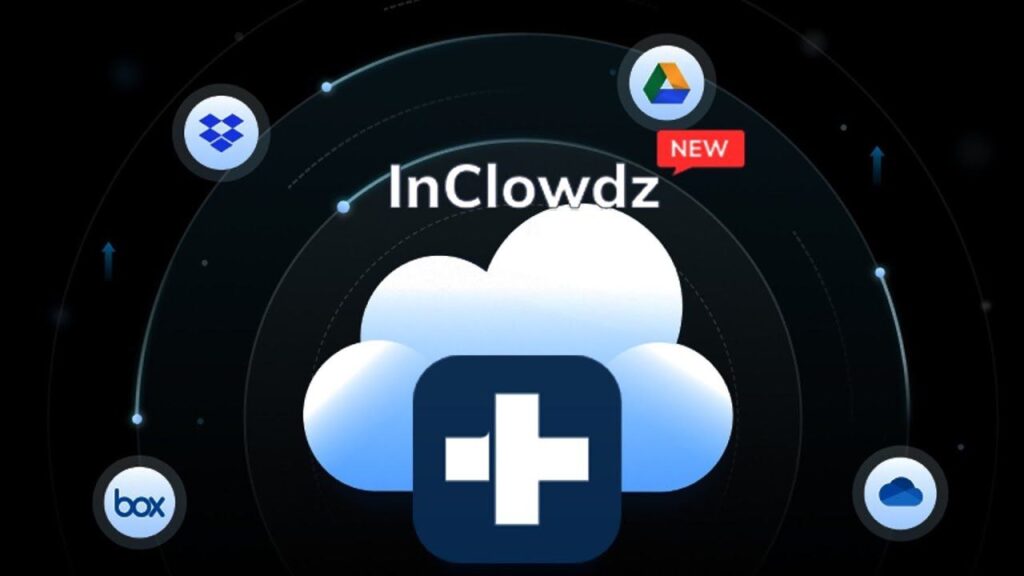
Siamo nell’epoca dello smartworking e tantissime persone ormai lavorano da casa. Ciò significa che la collaborazione con team e colleghi avviene tramite l’infrastruttura cloud. Tutti i nostri progetti e file vengono salvati su servizi cloud in modo che l’intero team possa accedervi. E c’è un’alta probabilità che tu stia utilizzando più provider di archiviazione cloud per soddisfare le tue esigenze. Tenendo presente questo, oggi condividerò con voi un’app che semplifica la sincronizzazione e la migrazione dei dati da un cloud all’altro. Si chiama Wondershare InClowdz e ti renderà la vita molto più semplice.
Sincronizza e migra i dati da un cloud all’altro utilizzando Wondershare
L’uso dei servizi di archiviazione cloud è utile quando si tratta di collaborazione online. Ma diventano più difficili da gestire e gestire una volta che si utilizza più di uno di questi servizi. Se non hai tutti i dispositivi sincronizzati fidati che prima o poi rischerai di perdere… compreso del tempo prezioso.
Dopo aver testato Wondershare InClowdz per più di una settimana, posso affermare con sicurezza che non ho più questi problemi. Posso sincronizzare e migrare i file da Dropbox a OneDrive, da Google Drive a Dropbox e viceversa. Ho anche testato la migrazione dei file da un account OneDrive a un altro e ha funzionato perfettamente.
In questa sezione, discuteremo tutte le funzionalità dello strumento Wondershare InClowdz. Vedremo anche come l’app può aiutarti a gestire e sincronizzare i tuoi dati su diverse piattaforme cloud.
1. Migrazione senza problemi tra diversi servizi cloud
Wondershare InClowdz ti offre un’esperienza senza interruzioni durante la migrazione dei dati da un account di servizio cloud a un altro. Invece di scaricare file da un servizio di archiviazione cloud (ad esempio Dropbox) e caricarli su un altro servizio (ad esempio OneDrive), puoi collegare entrambi questi account a Wondershare InClowdz e migrare i dati con un clic.
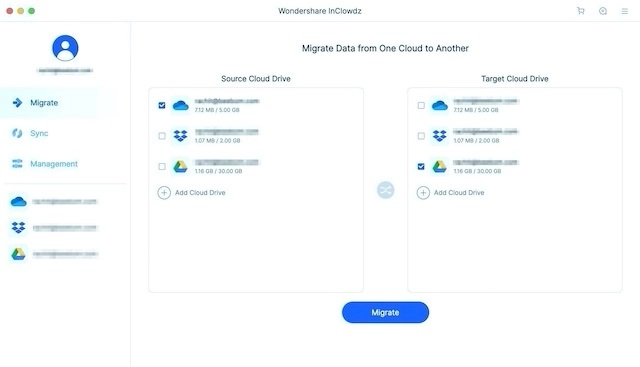
2. Sincronizza i dati tra diversi archivi cloud
Wondershare InClowdz non solo ti consente di migrare i dati da un servizio cloud a un altro, ma può anche sincronizzare i dati su più cloud. Supponi di lavorare sullo stesso file con due diversi collaboratori ed entrambi utilizzano diversi fornitori di servizi cloud. Bene, puoi usare Wondershare InClowdz in modo che il file sia sincronizzato ed entrambi i collaboratori abbiano accesso al file più recente.
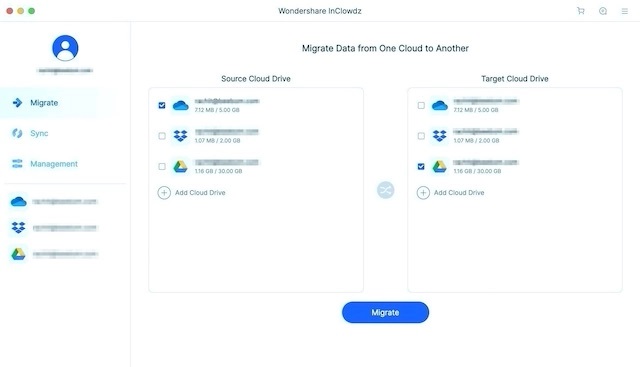
La parte migliore è che l’app supporta tutti i principali servizi basati su cloud come Google Drive, OneDrive, Dropbox, Box e Amazon S3. Quindi, indipendentemente dal servizio cloud utilizzato da te e dai tuoi colleghi, sarai in grado di sincronizzare i file senza problemi.
3. Gestisci tutti i servizi cloud e gli account in un unico posto
Uno dei maggiori grattacapi che derivano dalla gestione di più servizi cloud è che devi ricordare tutti gli account e le password. Devi anche tenere traccia dei file e ricordare quali file sono archiviati e dove. Non riesco a spiegare quanto tempo ho perso cercando un file sul mio account Dropbox quando era effettivamente sul mio Google Drive.
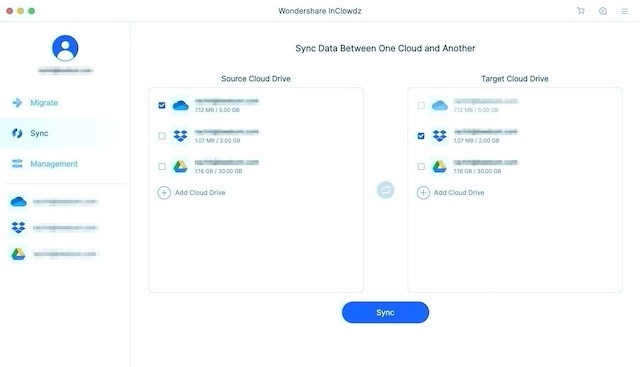
Dopo aver utilizzato Wondershare InClowdz, posso dire con gioia che non è più un problema. L’app mi consente di collegare tutti gli account in modo da poter gestire facilmente tutti i miei account da un’unica posizione. Posso caricare e scaricare file, condividere file, migrare file da un servizio a un altro e fare molto di più, tutto da un’unica app.
Interfaccia utente e facilità d’uso
Ora che abbiamo discusso le caratteristiche principali di Wondershare InClowdz, diamo un’occhiata all’interfaccia utente dell’app per vedere come puoi gestire più account cloud con facilità. Una volta scaricata l’app, vedrai un’interfaccia utente minimalista che si concentra più sulla funzione che sul bling. E adoro questo approccio. Voglio che le mie app facciano il lavoro e non mi distraggano da inutili disordine. E Wondershare InClowdz fa esattamente questo.
Per ottenere la migliore esperienza, accedi all’app utilizzando il tuo account Wondershare o utilizzando gli altri tuoi account social. Puoi utilizzare Google, Facebook, Twitter e Accedi con Apple per creare il tuo account. Qui ho utilizzato il mio account Google.

Ora, a seconda che tu voglia migrare, sincronizzare o gestire i tuoi account cloud, seleziona una delle tre opzioni dalla barra laterale sinistra. Qui selezionerò la scheda Gestisci. Come puoi vedere nello screenshot qui sotto, c’è un pulsante Aggiungi per aggiungere i tuoi servizi cloud. Usalo per aggiungere tutti i tuoi servizi cloud.
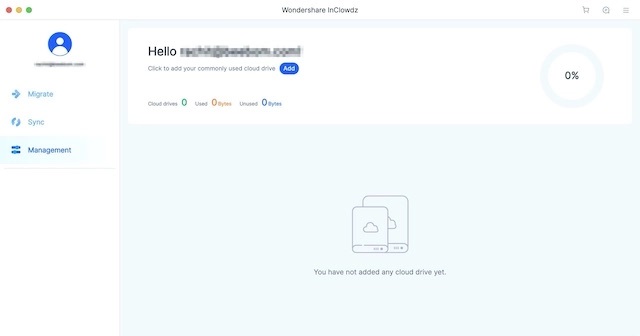
Una volta aggiunti i servizi, saranno visibili nella barra laterale. Puoi selezionare un servizio per vedere tutti i tuoi file ospitati lì.
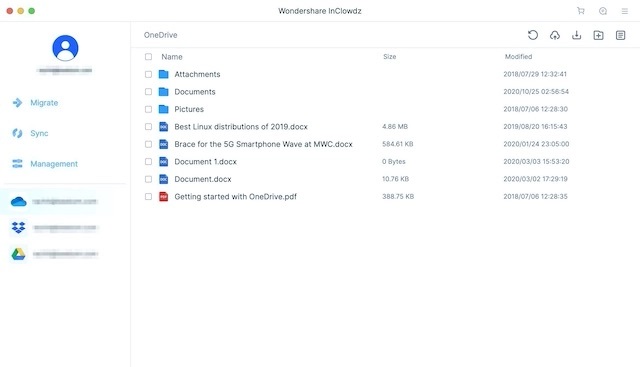
Per migrare o sincronizzare un file, seleziona la scheda pertinente dalla barra laterale. Ora, fai clic sul nome di un provider di servizi cloud e scegli i file che desideri spostare o sincronizzare. Ad esempio, posso trasferire file da OneDrive a Google Drive, Dropbox a OneDrive, migrare OneDrive a Dropbox e così via e così via.
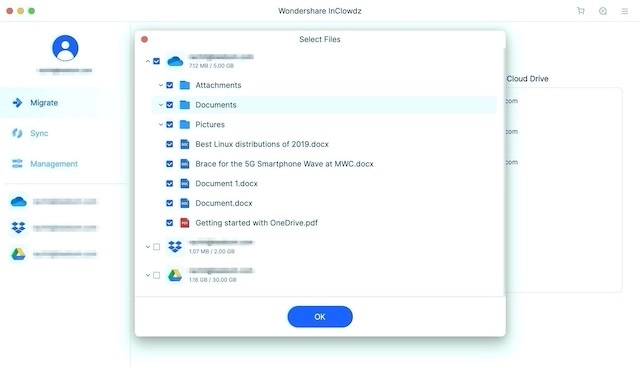
Come puoi vedere, tutte le funzionalità dell’app, tra cui sincronizzazione, migrazione e gestione, sono facili da usare. In totale, ho trovato l’app abbastanza autoesplicativa e facile da usare. Non è necessario guardare video tutorial o leggere un lungo manuale per capirlo. Trascorri 5 minuti all’interno dell’app e puoi iniziare a usarla.
Prezzi e disponibilità
Wondershare InClowdz è disponibile per dispositivi Windows e MacOS. Puoi scaricare l’app gratuitamente dal link sottostante e iniziare a usarla subito. Il livello gratuito è abbastanza generoso. Puoi collegare fino a 5 account diversi e vedere e gestire i tuoi dati gratuitamente. Puoi persino scaricare e caricare file senza alcun costo.
Se desideri utilizzare funzionalità premium, come la possibilità di migrare e sincronizzare file su diversi servizi e account cloud, dovrai ottenere i piani a pagamento. Puoi ottenere il piano mensile a $ 9,95 / mese. Sblocca tutte le funzionalità e non ci sono costi nascosti aggiuntivi.
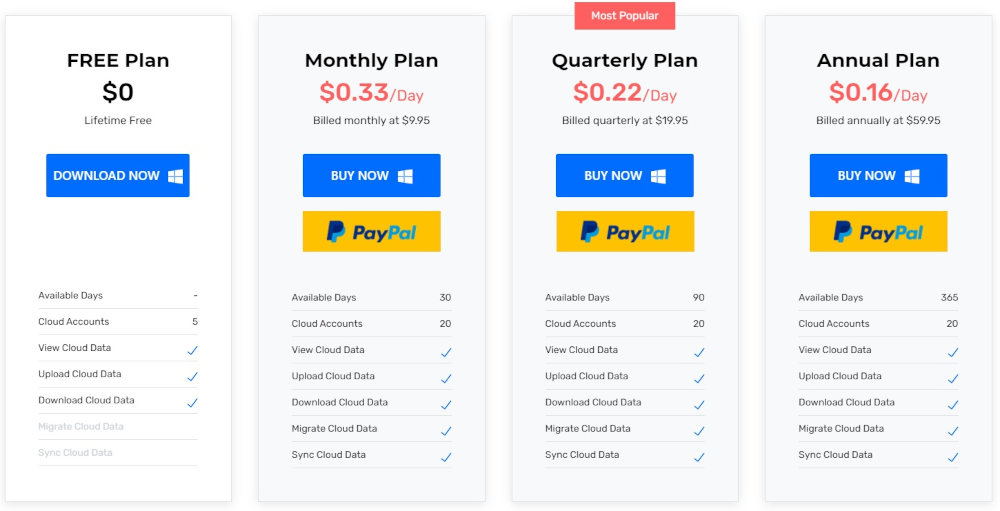
Se vuoi pagare di meno, ottieni piani trimestrali o annuali che costano rispettivamente $ 19,95 e $ 59,95. Penso che il piano annuale sia il migliore in quanto arriva a circa $ 5 al mese, che è abbastanza conveniente.
👉 Visita il sito web 👈
Gestisci gli account cloud con facilità utilizzando Wondershare InClowdz
Con Wondershare InClowdz, sarai in grado di gestire i tuoi account cloud senza problemi. Se sei stressato dai troppi account cloud e dimentichi spesso dove si trovano i tuoi file, usa Wondershare InClowdz per risolvere tutti questi problemi. Ti aiuterà a gestire, migrare e sincronizzare i file tra i servizi cloud.
Scopri di più da GuruHiTech
Abbonati per ricevere gli ultimi articoli inviati alla tua e-mail.

 Albanian
Albanian Arabic
Arabic Chinese (Simplified)
Chinese (Simplified) English
English French
French German
German Italian
Italian Portuguese
Portuguese Russian
Russian Spanish
Spanish